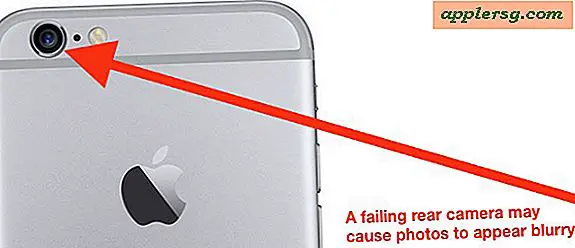Hur man kopierar loggar för Event Viewer
Event Log Service lagrar viktiga händelser som inträffar på din dator, till exempel när ett program kraschar eller när du startar upp. Windows skapar separata loggar för att spåra applikationer, system, säkerhet och andra händelser som operativsystemet och mjukvaruapplikationer utför. Händelseloggar är användbara för att diagnostisera systemproblem, fastställa varför applikationer misslyckas och identifiera säkerhetsöverträdelser. Du kan visa och kopiera dessa händelser med hjälp av Event Viewer.
Steg 1
Klicka på Windows "Start" -meny och skriv "eventvwr.msc." Tryck enter." Event Viewer öppnas.
Steg 2
Klicka på "Windows-loggar" för att visa loggarna.
Steg 3
Klicka på en av loggarna för att se händelserna i loggen. Om du till exempel klickar på "Program" -loggen visas applikationshändelser till höger om Event Viewer.
Steg 4
Dubbelklicka på en händelse. Fönstret "Händelseegenskaper" öppnas och visar händelsedetaljer.
Steg 5
Klicka på "Kopiera" för att kopiera informationen till Windows urklipp. Klicka på "Stäng" för att stänga fönstret "Event Properties" och återgå till listan över händelser för den valda loggen.
Steg 6
Öppna Anteckningar och klicka på ett tomt område i det nya dokumentet. Välj "Klistra in". Windows klistrar in innehållet på Urklipp i dokumentet.
Steg 7
Gå tillbaka till Event Viewer och dubbelklicka på ytterligare händelser för att kopiera deras information med samma procedur.
Klicka på "File" och välj "Exit" för att avsluta Event Viewer.